Bu makale ilk olarak Mac Kültü'nde yayınlandı. Gazetelik dergisi
iPhone'unuzu kullanmanın en güvenli yolu, onu kapatmak, açmak ve pili çıkarmaktır. Ancak, bir Android telefonunuz varmış gibi yapmaktan daha fazlasını yapmak istiyorsanız, bu açıkça pratik değildir.
Bazı kılavuzlar, iCloud'dan fotoğraflarımız için coğrafi etiketlemeye kadar her türlü hizmeti kapatarak güvenliğimizi nasıl artıracağımızı gösterdi. Ama bunu yaparsanız, neden ilk etapta bir iPhone satın alasınız? Ve yalnızca arama yapmak isteseniz bile, herhangi bir telefon korsanlığı size yardımcı olmaz. Tel senin kuyruğunda.
Bu, iPhone'unuzun neyin peşinde olduğunun farkında olmamanız gerektiği anlamına gelmez ve bunu aklımızda tutarak, iOS 7'de ihtiyaç duyacağınız gizli ve çok da gizli olmayan ayarlar için size bir rehber sunuyoruz.
Genel
Ayarlar> Genel> Parola Kilidi
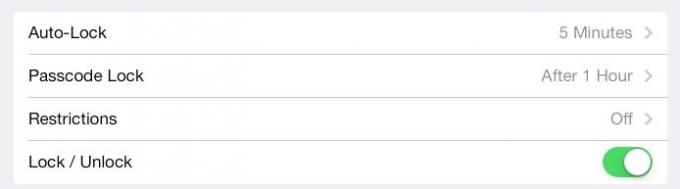
Burası, resmi güvenlik ayarlarının çoğunu bulacağınız yerdir ve listenizdeki ilk durak olmalıdır. Ayarlar uygulaması, iki farklı yerde görünen bazı seçeneklerle, aslında oldukça berbat bir şekilde düzenlenmiştir. İlgilendiğimiz kısım Otomatik Kilitleme ve Parola Kilidi.
Otomatik Kilit, boşta bırakıldığında ekranınızın uyku moduna geçmesinden önceki süreyi değiştirir. Bir sonraki ayar olan Parola Kilidi ile birlikte oynaması dışında güvenliği gerçekten etkilemez. Parola Kilidi, "hemen" ila dört saat arasında herhangi bir yerde tetiklenecek şekilde ayarlanabilir. "Hemen" olarak ayarlanırsa, ekran uykuya geçer geçmez açılır. Benimki bir saate ayarlandı, ki bu harika değil, ama tembelim ve bu günlerde iPad'imi evde çok sık bırakıyorum, bunun yerine iPhone'umu ve Kindle'ımı yanıma alıyorum.
Siri
Burası aynı zamanda iPhone kilitliyken Siri'yi kapatabileceğiniz yerdir. Bu oldukça ciddi: Siri'yi kullanabiliyorsanız, iPhone'unuzun çoğuna erişebilirsiniz. Örneğin Siri'ye "Bugün ne yapıyorum?" diye sorabilirim. ve bana günün takvim etkinliklerini gösterecek. Yine de e-postamı görmeye çalışırsam, Siri bana telefonumun kilidini bir şifre ile açmamı söylüyor.
şifreler

Şifrelerden bahsetmişken, standart dört haneli PIN'i daha uzun bir kod lehine kullanmayı düşünebilirsiniz. Bu, "Basit Parola" düğmesinin işaretini kaldırarak, mevcut PIN'inize dokunarak ve ardından yeni parolanızı girerek Parola Kilidi ekranında yapılır. Parmak izi sensörlü bir iPhone 5S'niz varsa, telefonunuzun kilidini açmak için artık kısa bir PIN'in rahatlığına ihtiyacınız olmadığından bunu kesinlikle yapmalısınız. Etkinleştirdim - Saatte yalnızca bir kez dokunmam gerekiyorsa, neden iyi hale getirmeyeyim?
Verileri Sil
Ayrıca “Veri Sil” seçeneğini de açmalısınız. IOS, tüm diskinizi şifreler ve siz onu kullandıkça anında şifresini çözer. Bu, cihazı güvenli bir şekilde silerken büyük bir avantaja sahiptir: sadece şifre çözme anahtarlarını yok edersiniz ve iPhone'un sürücüsünü şifreli mumbo jumbo ile kaplarsınız. Güvenli ve aynı zamanda çok hızlı. Bir USB sabit sürücüye sıfır yazdıysanız ne demek istediğimi anlarsınız (bunu yakın zamanda yaptım ve 2 TB USB 2 sürücüsünde tek geçiş 15 saat sürdü).
Verileri Sil ayarını etkinleştirirseniz, cihazın kilidini açmak için 10 yanlış denemeden sonra anahtarlar imha edilir. Bunu devre dışı bırakabileceğim tek zaman, çocuklarınız varsa ve tatile gidiyorsanız. Canavarlar, oyunlarına ulaşmak için iPhone'unuza dokunacak ve ardından cihazınızı silecektir. Verilerinizi geri almanın tek yolu, iCloud'dan tam bir geri yükleme veya yerel bir yedeklemedir. Not: Bu yalnızca, bunu yapabilen daha yeni cihazlarda varsayılan olan "Veri Koruma" etkinleştirildiğinde gerçekleşir. Durumu, Verileri Sil düğmesinin hemen altında kontrol edebilirsiniz.
Bildirim Merkezi
Ayarlar> Bildirim Merkezi
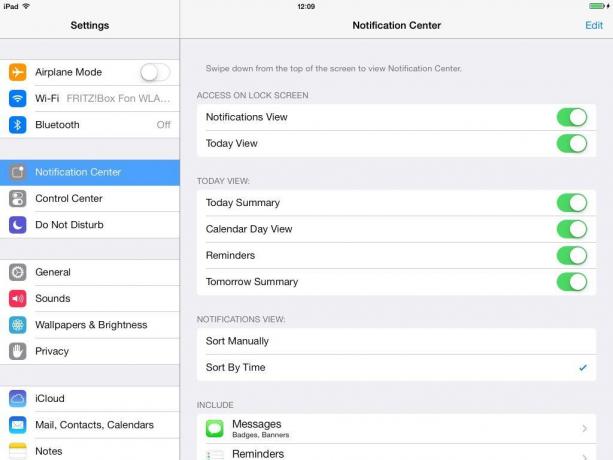
iOS 7'de, Bildirim Merkezi yalnızca bildirimler sunmakla kalmaz, aynı zamanda hava durumu ve eve dönüşünüz için tavsiyeler de dahil olmak üzere gününüze genel bir bakış sunar. Ancak, kilit ekranınızdan da erişilebilir, yani iPhone'unuz bir şifre, millet metinlerinizi, e-postalarınızı ve iPhone'unuzun size söylemeyi seçtiği diğer her şeyi görebilir hakkında.
En güvenli seçenek, ana ekran erişimini tamamen kapatmaktır, ancak bundan daha akıllı olabilirsiniz. Bu ayarlar bölmesinde, kilit ekranında bugün görünümünü veya Bildirim görünümünü kapatabilir ve Bugün görünümünde görünenleri özelleştirebilirsiniz.
Biraz daha aşağı kaydırın ve her şeyin daha fazla ayarlanabileceği bireysel uygulamalar için bildirim ayarlarını bulacaksınız. Örneğin, Mesajlar ve Posta, bir mesaj önizlemesini etkinleştirmenize veya devre dışı bırakmanıza izin verir. Çok fazla seks yapıyorsanız ve bir aile yemeği sırasında o Anthony Weiner çekimlerinin kilit ekranınızda görünmesini istemiyorsanız, bu oldukça iyidir.
Kontrol Merkezi
Ayarlar>Kontrol Merkezi
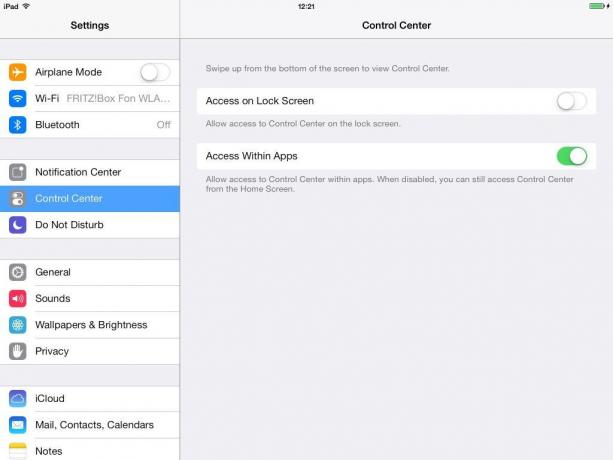
Bildirim Merkezi gibi, Kontrol Merkezi'ne kilit ekranı erişimini kapatmak isteyebilirsiniz. Değilse, insanlar Bluetooth ve Wi-Fi'nizi açıp kapatabilir, AirDrop ve AirPlay ayarlarınızı değiştirebilir ve sessiz moda geçebilir. Bu kulağa çok kötü gelmeyebilir, ancak AirDrop'unuzu Yalnızca Kişiler'den Herkes'e değiştirirlerse, sessize alır ve ardından size bir şeyler göndermeye başlarlarsa ne olur?
Veya bazı şakacılar, önemli bir aramayı beklediğinizi fark etmeden Rahatsız Etmeyin modunu açabilir.
Neyse ki, kapatmak kolaydır. Sadece Kilit Ekranında Erişim düğmesini değiştirin. Ayrıca, uygulamalardayken yanlışlıkla Kontrol Merkezi'ni etkinleştirdiğinizi fark ederseniz, bunu yalnızca ana ekranda çalışacak şekilde sınırlayabilirsiniz.
Mahremiyet
Ayarlar>Gizlilik

Gizlilik bölümü, verilerinizi hangi uygulamaların kullanabileceğini iOS'a bildirdiğiniz yerdir. Yeni bir uygulama yüklediğinizde ve sizden kişilerinize, fotoğraflarınıza, konumunuza vb. erişmenizi istediğinde, sonuçlar burada saklanır. Aynı zamanda, konum servislerinizi tamamen kapatabileceğiniz noktadır, ancak buna dikkat edin, çünkü telefonunuzun birçok işlevini sonuç olarak oldukça işe yaramaz bulabilirsiniz. İşte liste.
- Konum Hizmetleri
- Kişiler
- Takvimler
- hatırlatıcılar
- Fotoğraflar
- Bluetooth Paylaşımı
- Mikrofon
- Uygulamalar (Twitter, Facebook)
Burada da gizli bir bölüm var. Uygulama listesinin hemen altında, sistem düzeyinde konum izlemeyi kapatan "Sistem Hizmetleri" adlı bir giriş bulunur. Listeye bir göz atın ve neyi saklamak istediğinizi ve neyi atmak istediğinizi görün. "Konum Tabanlı iAds" özelliğini kapattım, ancak neredeyse işe yaramaz olsa da "Yakınımdaki Popüler" özelliğini açık tutuyorum.
Bu bölüm aynı zamanda, henüz kapalı değilse, reklam izlemeyi kapatabileceğiniz yerdir. Aşağı kaydırarak Reklamcılık'a gidin ve ardından üzerinde Reklam İzlemeyi Sınırlayın.
__
Safari
Ayarlar> Safari
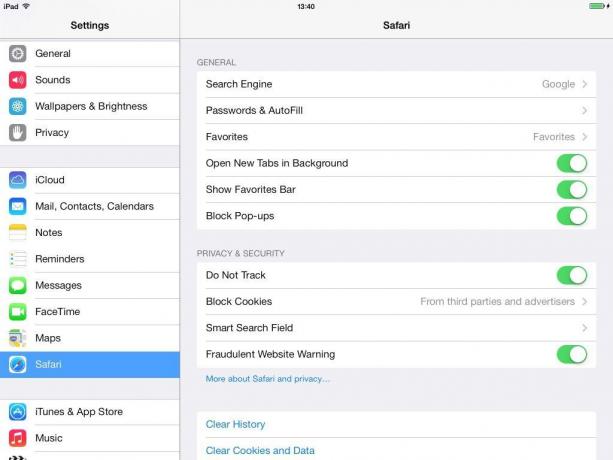
Safari, ayarlarda kendi bölümünü aldığı gibi burada da kendi bölümünü alıyor. Burada, Do Not Track'ten çerez yönetimine ve Otomatik Doldurma'ya kadar seçenekler oldukça açıklayıcıdır.
Birkaç tuhaflık var. iCloud Anahtar Zinciri, iOS 7'nin yayınlanan sürümlerine girmemiş olsa da, Safari'de kredi kartı ayrıntılarınızı kaydetmeye yönelik ayarlar vardır.
Bir diğer önemli ayar da, tarayıcıya söyleyebileceğiniz Akıllı Arama Alanı bölümüdür. en iyi aramayı önceden yüklemenin yanı sıra arama önerilerini önceden yüklemesini isteyip istemediğinizi sonuç. Yine, bu bir güvenlik ölçüsüne karşı güvenlik ölçüsüdür. kolaylık.
teşhis
Ayarlar> Genel> Hakkında> Teşhis ve Kullanım
iPad veya iPhone'unuzda bir uygulama çöktüğünde veya başka garip şeyler olduğunda, işletim sistemi bir günlük dosyası kaydeder. Bu ayarda, cihazınıza bu raporları Apple'a göndermemesini söyleyebilirsiniz. Dezavantajı, hataların düzeltilmesi daha uzun sürebilir. Bunun tersi, internete bir parça daha az veri gönderiyor olmanızdır.
- İşaretleme
- orijinal
- Düzenlendi

